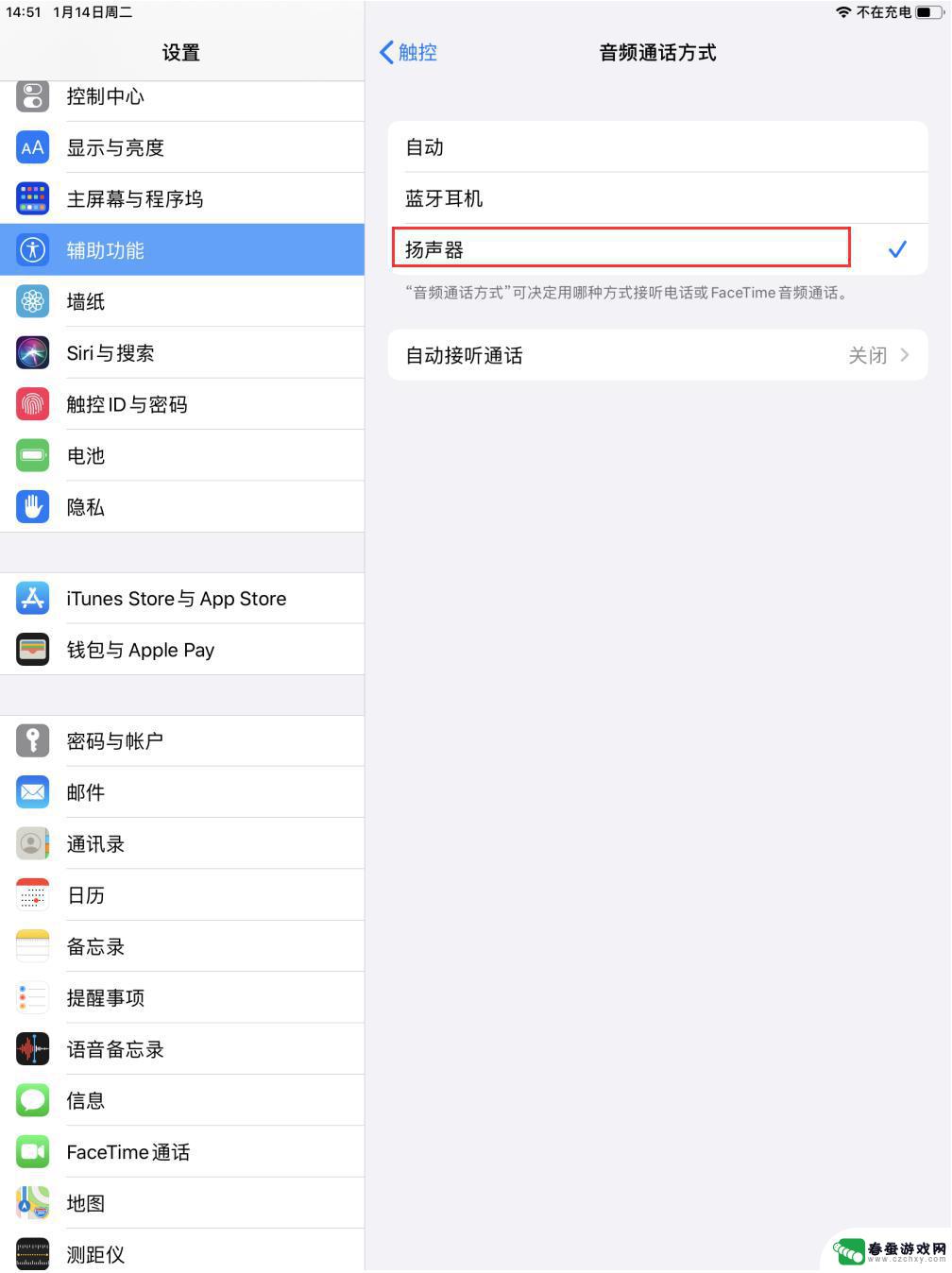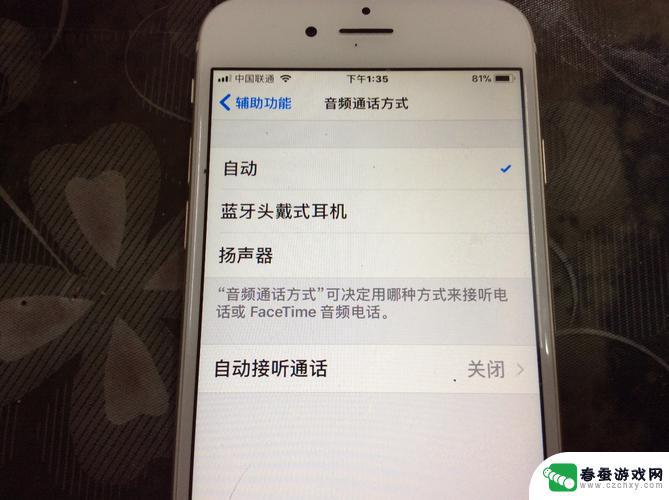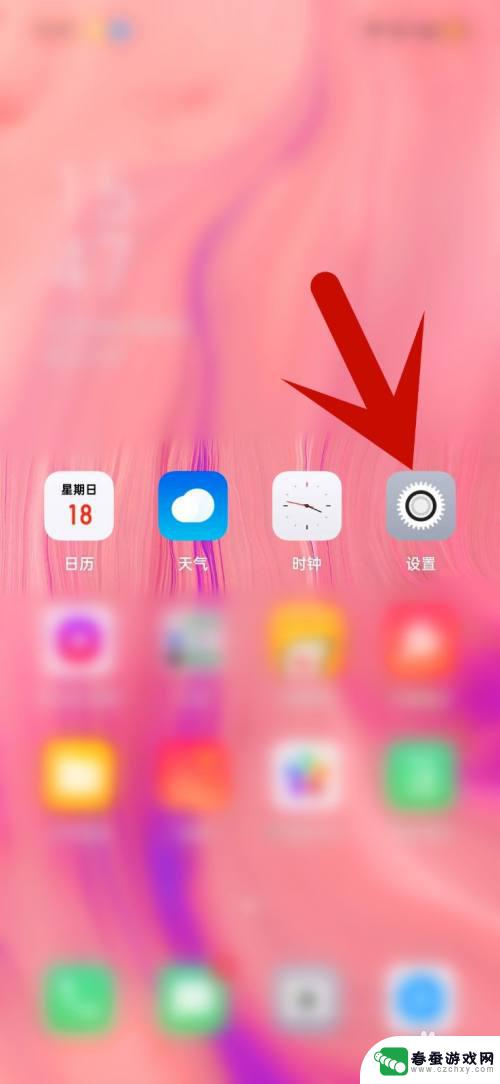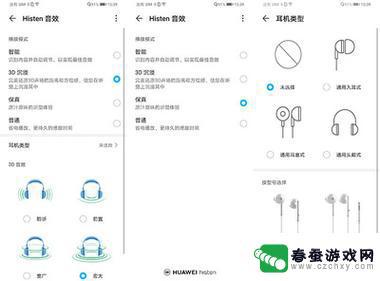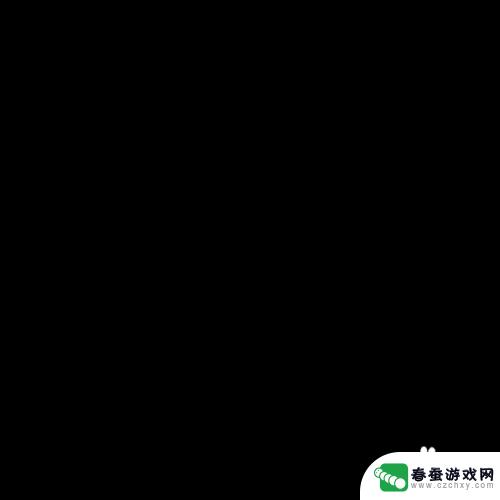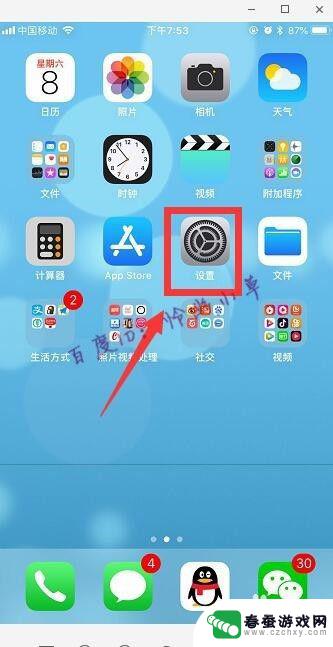苹果手机怎么设置耳机通话 苹果手机耳机模式切换指南
时间:2024-04-16来源:春蚕游戏网
苹果手机的耳机设置对于通话功能至关重要,在日常生活中,我们经常需要使用耳机进行通话,因此了解如何正确设置苹果手机的耳机模式显得尤为重要。通过简单的设置,我们可以确保通话时声音清晰,通话质量稳定。本文将为大家介绍苹果手机耳机模式的切换指南,帮助大家更好地利用手机进行通话。愿本文对您有所帮助!
苹果手机耳机模式切换指南
具体方法:
1.在苹果手机桌面上,点击设置进入。
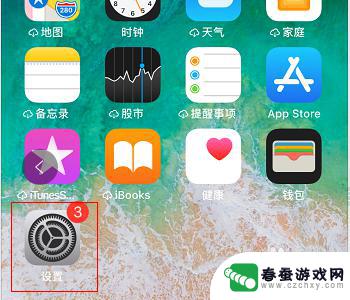
2.进入设置列表菜单,点击通用选项进入。
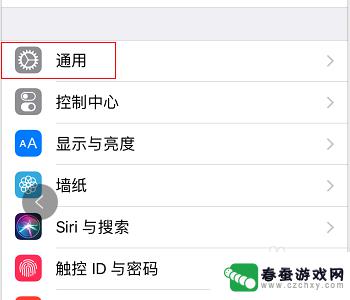
3.在通用设置界面,点击辅助功能进入。
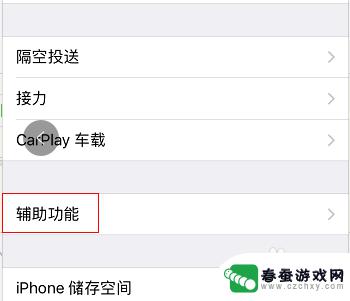
4.点击音频通话方式进入,继续下一步操作。
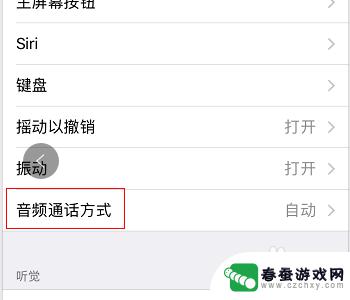
5.在音频通话方式设置界面,目前勾选的是自动选项。
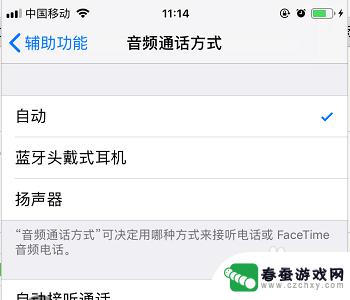
6.最后勾选蓝牙戴式耳机选项即可。
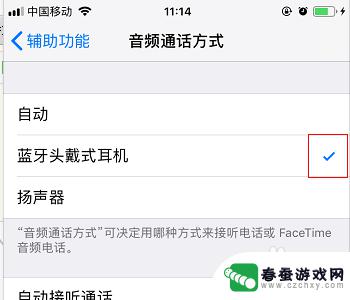
以上就是关于苹果手机如何设置耳机通话的全部内容,如果你遇到类似问题,可以按照以上方法解决。